En este artículo veremos cómo instalar pgAdmin en CentOS 8 paso a paso, de manera que puedas administrar fácilmente las bases de datos PostgreSQL de tu servidor o VPS CentOS gracias a su atractiva e intuitiva interfaz web.
Contenido
Antes de instalar pgAdmin en CentOS 8
Para poder seguir los pasos de esta guía de instalación de pgAdmin en CentOS 8 partiremos de los siguientes requisitos básicos:
- Una máquina CentOS 8 actualizada.
- Servicio web Apache
- El servicio de bases de datos PostgreSQL (la versión de los repositorios del sistema).
- Un usuario con privilegios de sudo.
- Acceso a Internet.
¿No dispones aún del entorno necesario? En ese caso es recomendable visitar previamente nuestra guía de instalación de Apache en CentOS 8 y/o la guía de instalación de PostgreSQL en CentOS 8.
También necesitamos algunas herramientas que obtendremos desde los repositorios del sistema, para lo que actualizamos las listas de paquetes:
~$ sudo yum update
E instalamos dichas herramientas:
~$ sudo yum install -y policycoreutils-python-utils
Cómo configurar el repositorio oficial de pgAdmin en CentOS 8
Vamos a configurar el repositorio oficial de pgAdmin en CentOS 8 para obtener la última versión estable. Lo haremos instalando un paquete procedente del sitio de PostgreSQL, directamente desde Internet:
~$ sudo yum install -y https://ftp.postgresql.org/pub/pgadmin/pgadmin4/yum/pgadmin4-redhat-repo-2-1.noarch.rpm
Actualizamos las listas de paquetes para que se incluya el nuevo repositorio:
~$ sudo yum update -y
Cómo instalar pgAdmin en CentOS 8
Para instalar pgAdmin en CentOS 8 desde el nuevo repositorio el paquete que necesitamos es pgadmin4-web, que instalamos con yum:
~$ sudo yum install -y pgadmin4-web
Lanzaremos el instalador de consola que proporciona el paquete anterior para crear el usuario administrador y configurar el servicio web:
~$ sudo /usr/pgadmin4/bin/setup-web.sh Setting up pgAdmin 4 in web mode on a Redhat platform... Creating configuration database... NOTE: Configuring authentication for SERVER mode. Enter the email address and password to use for the initial pgAdmin user account: Email address: chacho@centos8.local.lan Password: Retype password: pgAdmin 4 - Application Initialisation ====================================== Creating storage and log directories... Configuring SELinux... The Apache web server is running and must be restarted for the pgAdmin 4 installation to complete. Continue (y/n)? y Apache successfully restarted. You can now start using pgAdmin 4 in web mode at http://127.0.0.1/pgadmin4
Terminada la configuración, el pequeño instalador nos informa sobre cómo acceder a la aplicación web.
Cómo probar pgAdmin en CentOS 8
Para acceder pgAdmin en CentOS 8 desde un navegador, añadimos la ruta /pgadmin4 a la dirección IP, nombre DNS, dominio, localhost, etc.
Por ejemplo, la máquina CentOS 8 sobre la que se ha preparado este tutorial es accesible en el subdominio centos8.local.lan, así que podemos utilizar http://centos8.local.lan/pgadmin4 como URL de acceso a pgAdmin:
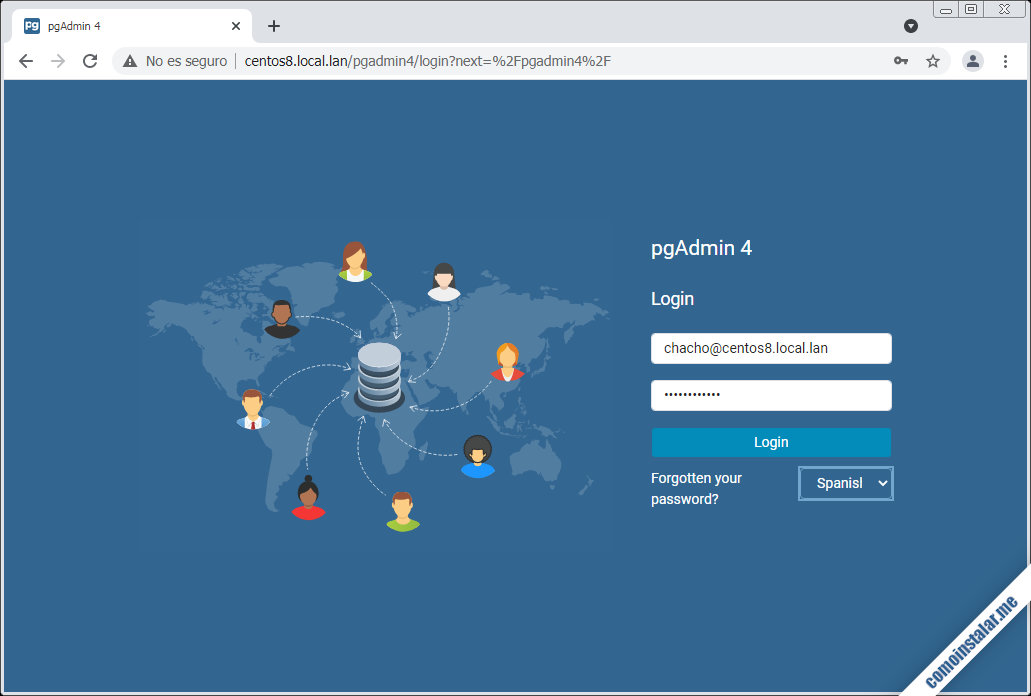
Se muestra la página de inicio de sesión donde introducimos los datos del usuario administrador que acabamos de crear, y seleccionamos el idioma en que queremos que se muestre pgAdmin.
Iniciada la sesión se abre la página principal de la aplicación:
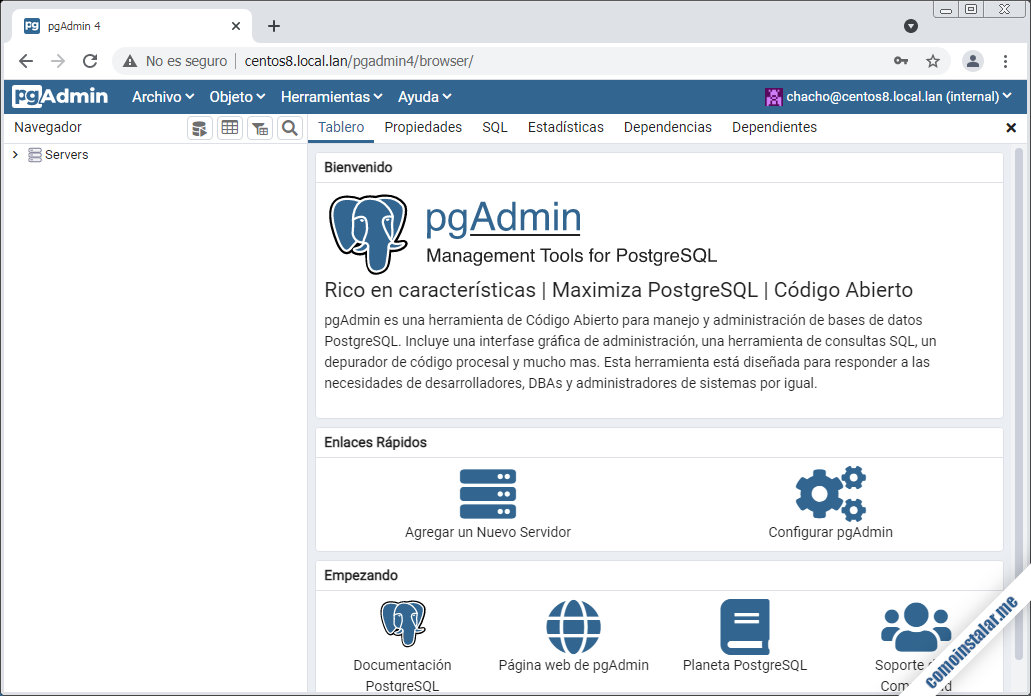
Disponemos de gran cantidad de opciones organizadas en un menú superior y varios enlaces rápidos.
Para conectar con el servicio local de la máquina CentOS 8 seguiremos el enlace «Agregar un Nuevo Servidor«, que abrirá una pequeña ventana con varias secciones. En la sección «General» tendremos que dar un nombre a la conexión para identificarla fácilmente en el panel de conexiones:
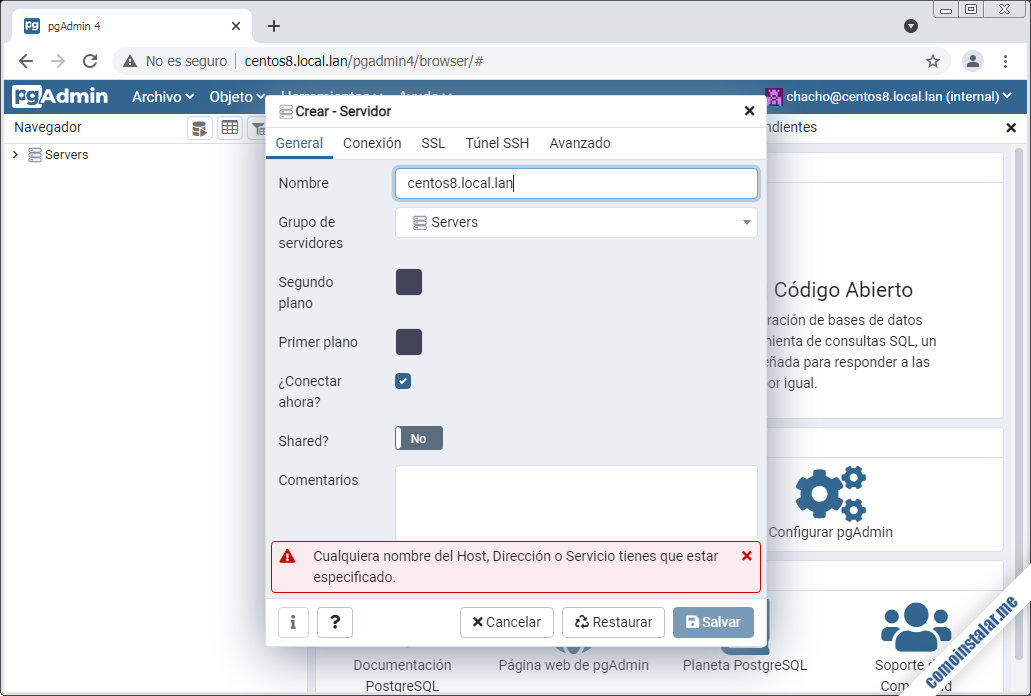
En la sección «Conexión» de la misma ventana indicaremos la dirección del servicio de bases de datos, el usuario y la contraseña:
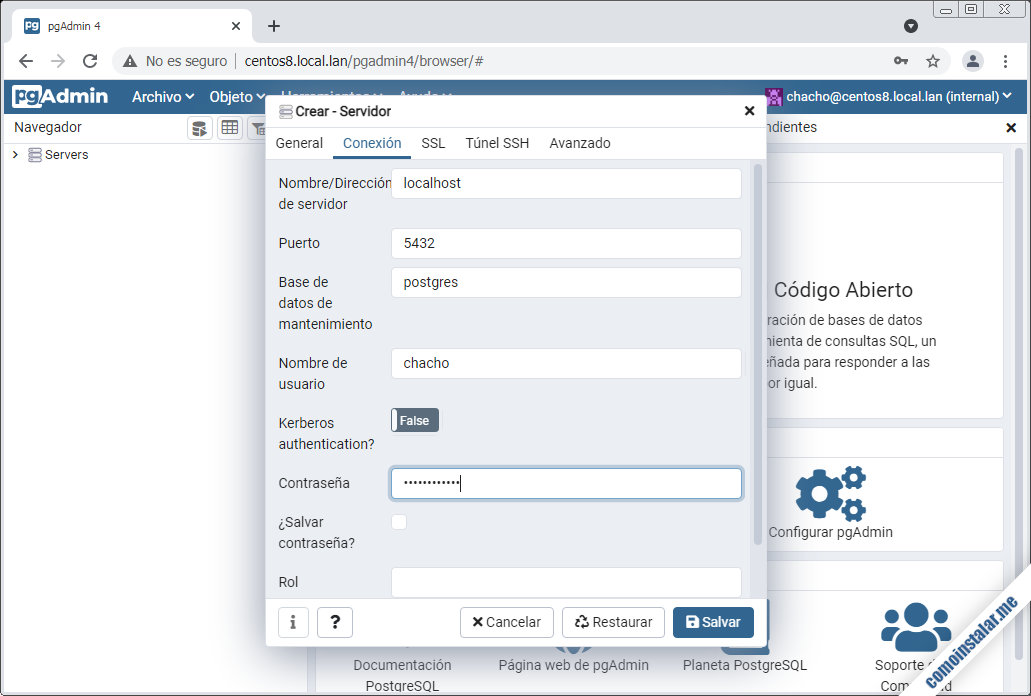
Terminados estos ajustes mínimos (y otros que queramos hacer) los guardaremos mediante el icono «Salvar«. La nueva conexión aparecerá en el panel lateral, lugar en el que si la seleccionamos se abrirá, mostrando gráficas con estadísticas de uso:
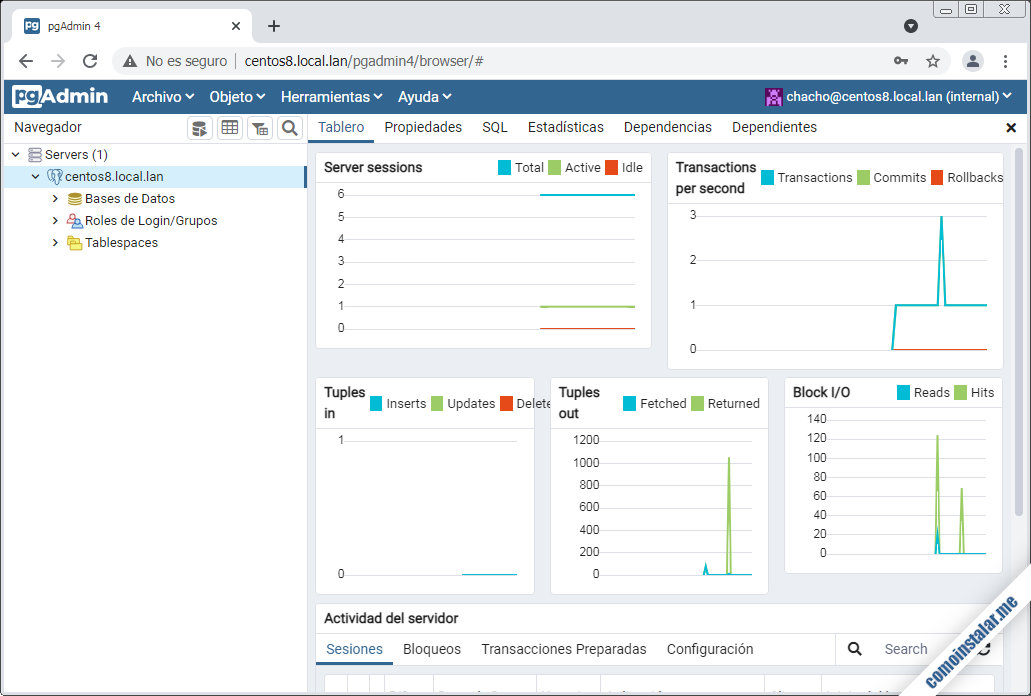
Igualmente podemos navegar por los elementos a los que nos dé acceso la conexión, como las distintas bases de datos existentes, de las que también podremos ver estadísticas de uso:
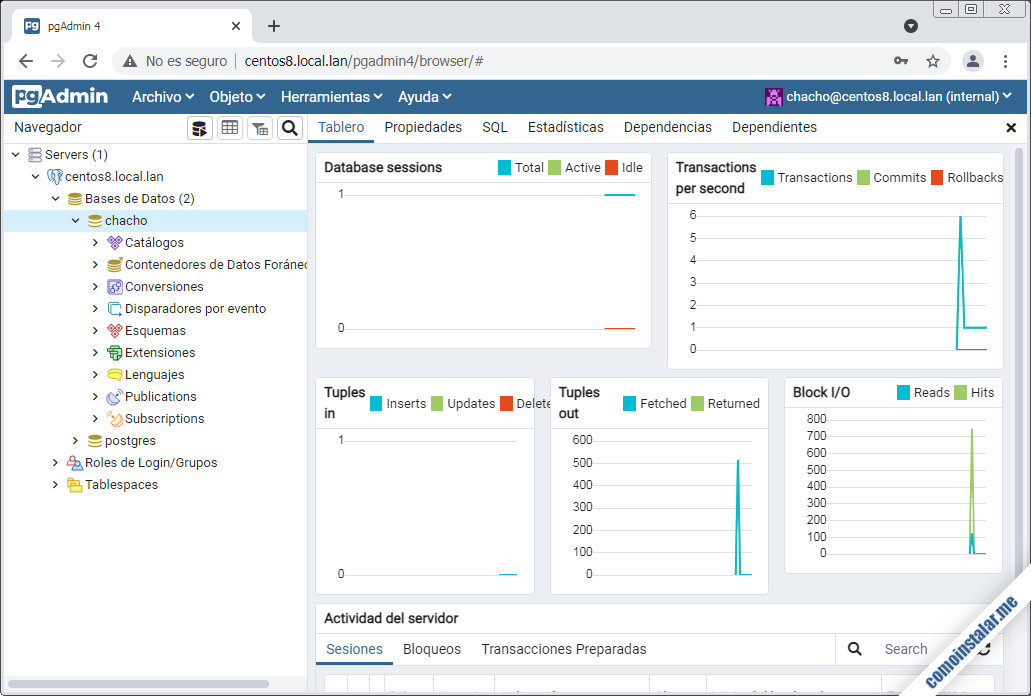
Actuando con el botón secundario del ratón, podemos abrir un menú contextual que nos permitirá realizar acciones como crear o modificar bases de datos, etc.
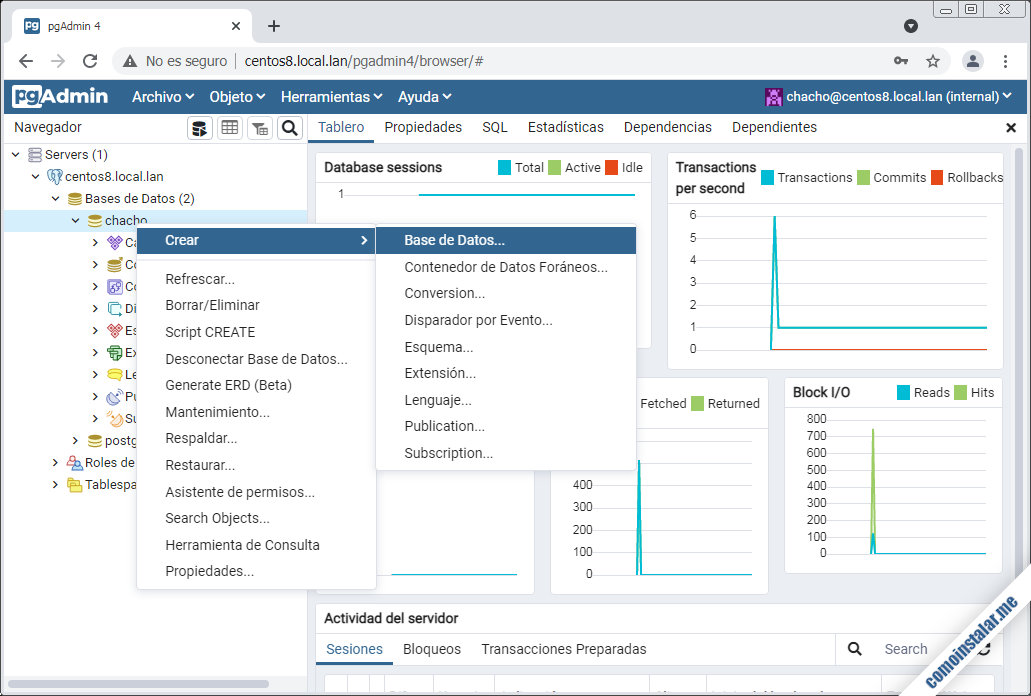
Así de fácil es trabajar con el motor de bases de datos PostgreSQL de tu sistema CentOS 8 desde pgAdmin.
Conclusión
Ahora que sabes cómo instalar pgAdmin en CentOS 8 ya puedes administrar de forma local o remota tu servicio de bases de datos desde cualquier sistema que cuente con un navegador, de forma sencilla e intuitiva y en español.
¡Apoya comoinstalar.me!
¿Ya está funcionando pgAdmin en tu sistema CentOS 8 gracias a esta guía? Si es así y quieres agradecérnoslo, puedes ayudar al mantenimiento de este sitio y la creación de más tutoriales dejando una propina de 1 $ con Paypal:
O, si te sientes especialmente agradecido, invitándonos a un café:
¡Gracias!
